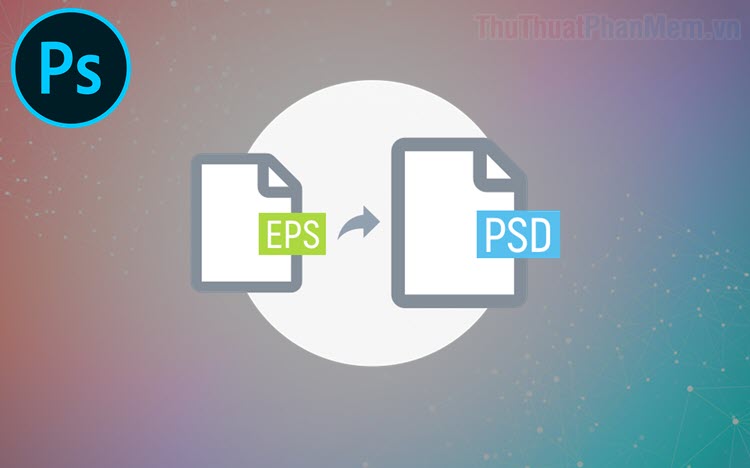Cách tạo viền chữ trong AI
Để các sản phẩm nội dung số đẹp và chuyên nghiệp hơn thì những người sáng tạo nội dung thường phải tạo viền cho chữ. Các công cụ sẵn có trên Adobe Illustrator hỗ trợ người sử dụng tạo viền chữ rất nhanh chóng và đa dạng. Trong bài viết này Thủ thuật phần mềm sẽ hướng dẫn các bạn cách tạo viền chữ trong AI.

Bước 1: Đầu tiên các bạn chọn công cụ Type Tool để tiến hành nhập dữ liệu chữ cần viết vào trong phần mềm Illustrator.
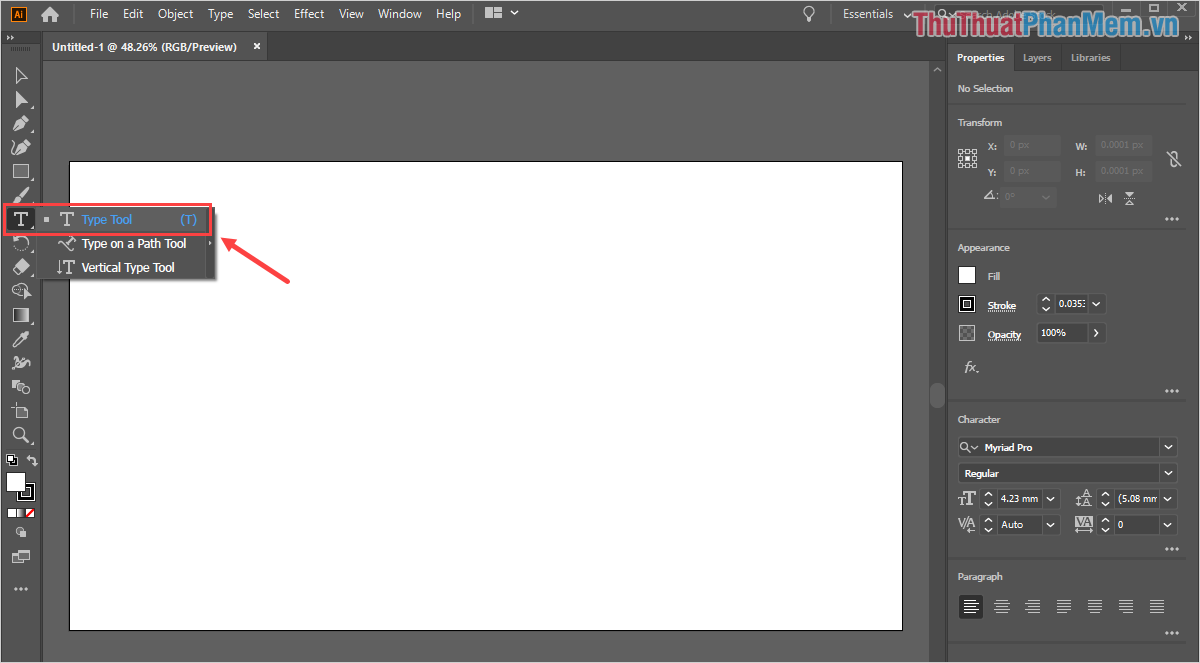
Bước 2: Trong quá trình nhập liệu chữ thì các bạn hãy thay đổi font chữ, kích thước và màu sắc để sản phẩm hoàn chỉnh hơn.
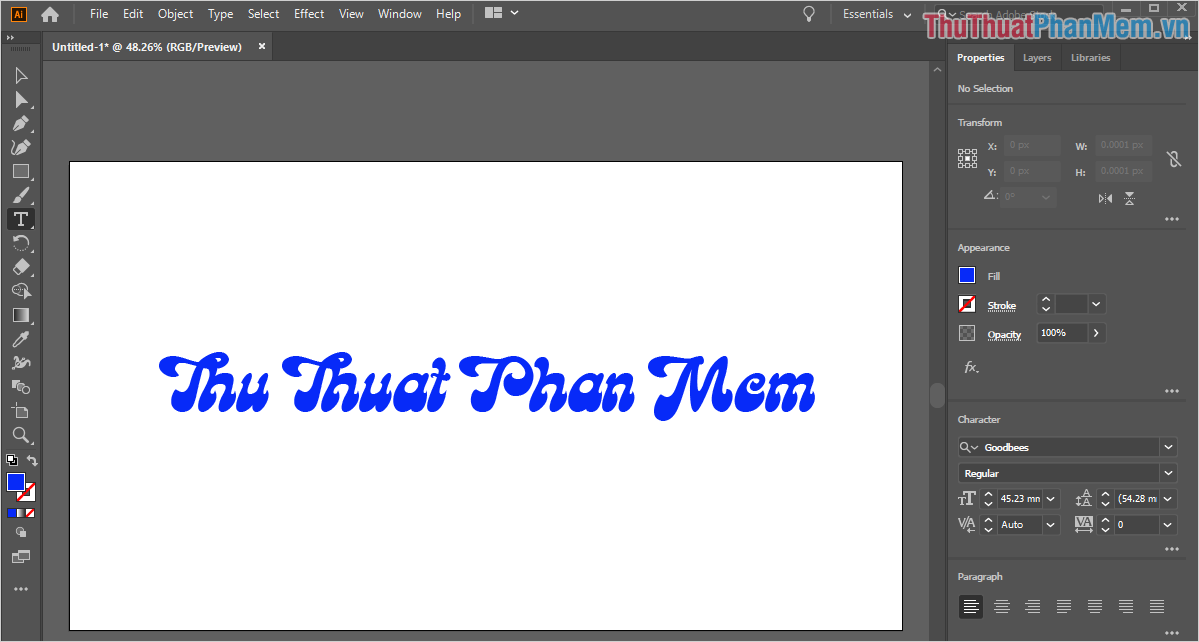
Bước 3: Khi đã có được nội dung chữ tương đối hoàn chỉnh thì các bạn tiến hành bôi đen toàn bộ nội dung chữ cần tạo viền và công cụ Appearance sẽ xuất hiện. Tại hộp thoại này các bạn tiến hành thiết lập mục Stroke (viền) và đặt độ dày cho viền.
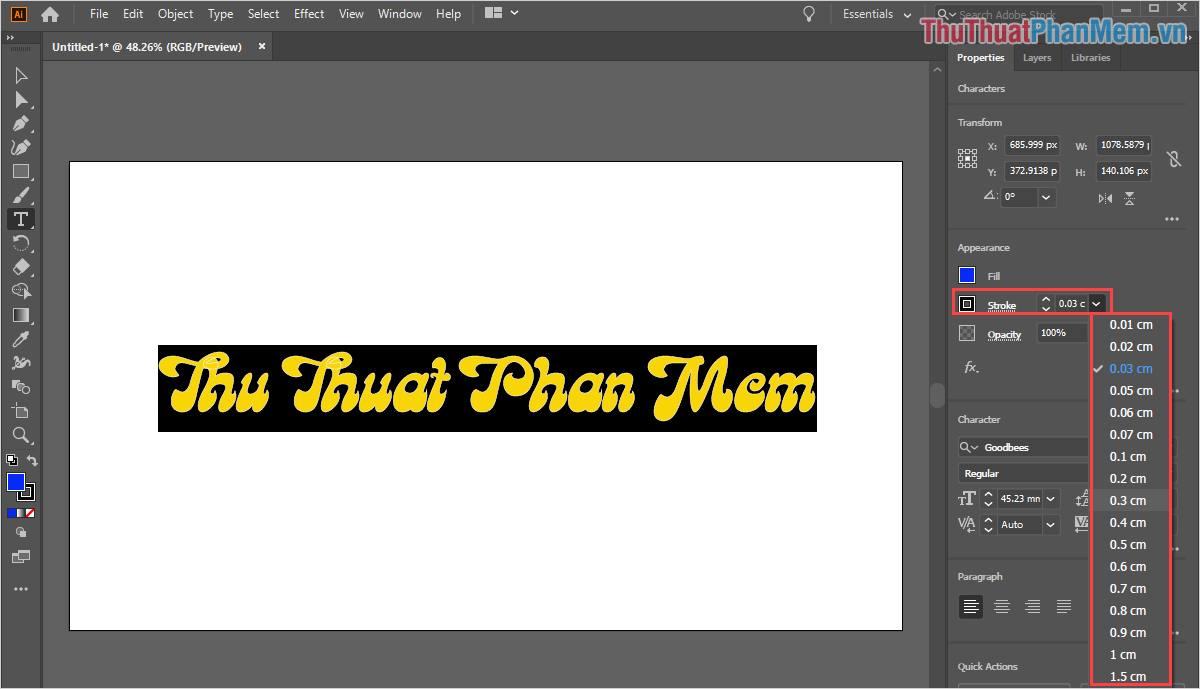
Bước 4: Mặc định viền chữ sau khi tạo trong Appearance sẽ là màu đen và các bạn sẽ cần thay đổi màu viền ở những bước tiếp theo.
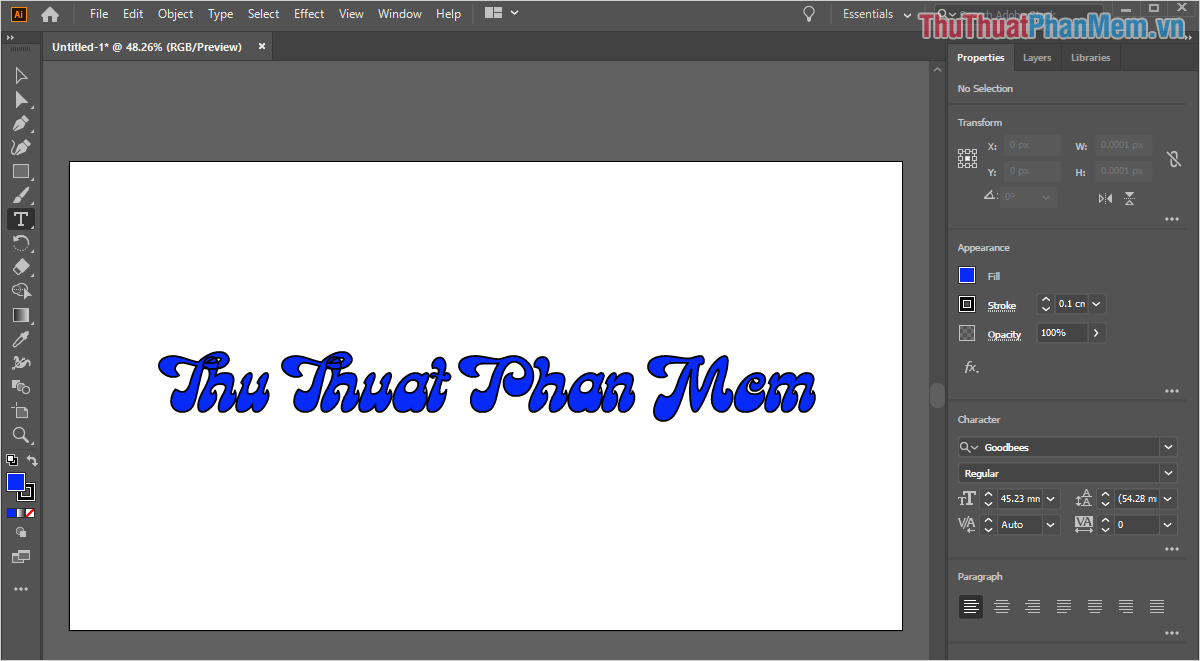
Bước 5: Để thay đổi màu viền của chữ thì các bạn cần bôi đen toàn bộ nội dung chữ có viền và nhấn vào bảng màu phía dưới (Stroke).
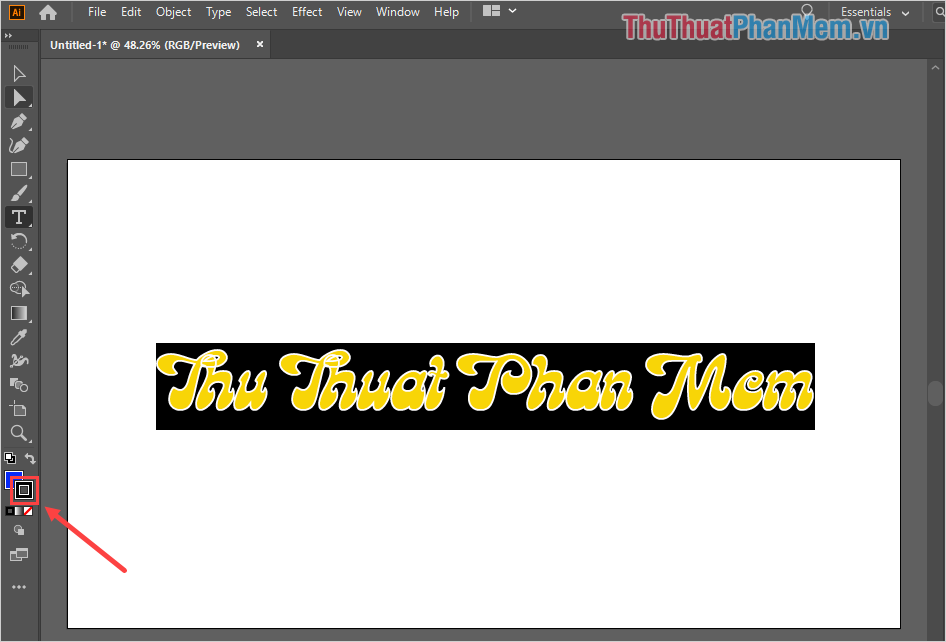
Bước 6: Cửa sổ Color Picker sẽ xuất hiện để cho các bạn chọn màu cho viền chữ, trước khi chọn viền chữ thì các bạn cần lưu ý một số điều như sau:
- Màu chữ và màu viền chữ nên đối lập để làm sáng tỏ nội dung cần trình bày
- Màu viền chữ và màu nền không nền tương đồng với nhau vì sẽ làm chìm chữ
- Màu nền nên tối hơn màu của viền chữ và chữ để giúp cho nội dung sáng hơn, dễ đọc hơn và nổi bật hơn
Sau khi chọn được màu cho viền chữ các bạn hãy nhấn OK để áp dụng thay đổi.
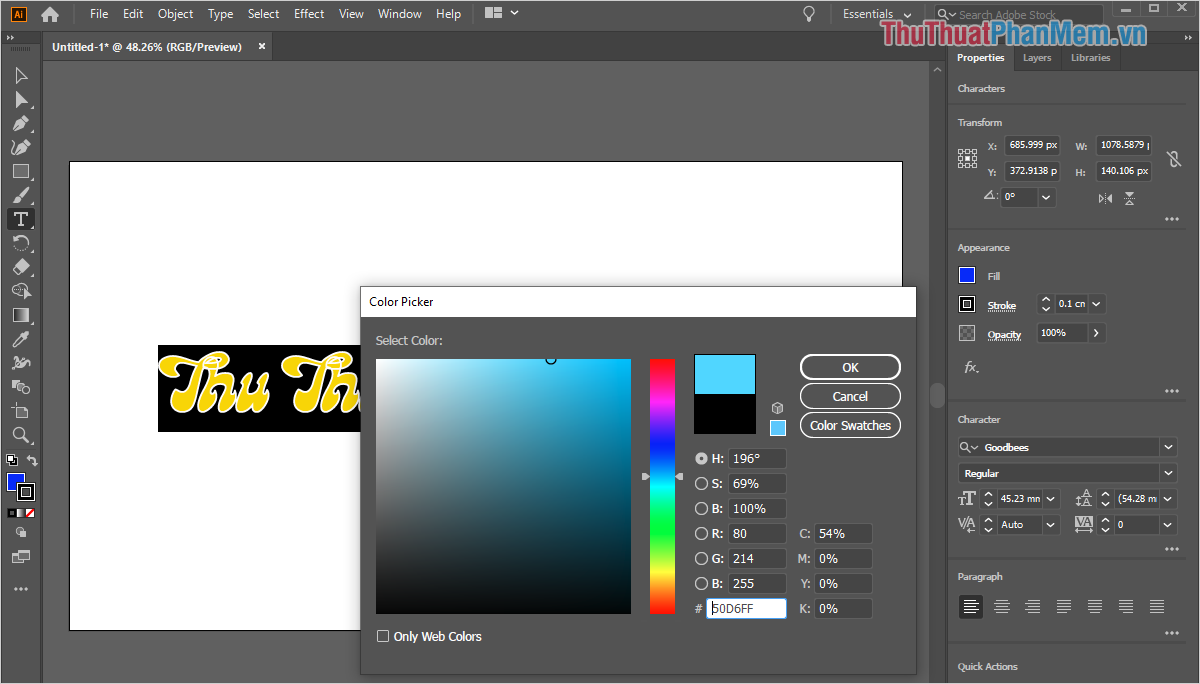
Sau khi hoàn tất các bạn sẽ có được sản phẩm tương tự như hình ảnh dưới đây.

Trong bài viết này Thủ thuật phần mềm đã hướng dẫn các bạn cách tạo viền cho chữ nhanh chóng và hiệu quả trong phần mềm Adobe Illustrator. Chúc các bạn một ngày vui vẻ!